请使用光盘安装系统,使用光盘安装系统的详细步骤指南
使用光盘安装系统的详细步骤指南

在开始安装系统之前,您需要准备以下物品:
一张系统光盘(如Windows 7、Windows 10等)
一台具备DVD光驱的电脑
足够的硬盘空间(根据操作系统大小而定)
以下是使用光盘安装系统的详细步骤:
步骤1:准备光盘

将系统光盘放入电脑的光驱中,确保光盘没有损坏,且光驱能够正常读取光盘。
步骤2:重启电脑

关闭电脑,然后重新开机。在开机过程中,根据屏幕提示按下相应的键(通常是F2、F10或DEL键)进入BIOS设置。
步骤3:设置启动顺序

进入BIOS设置后,找到“Boot”或“Boot Options”选项。在这个选项中,将第一启动设备设置为“CD-ROM”或“DVD-ROM”。这样,电脑在启动时会首先尝试从光盘启动。
步骤4:保存设置并退出BIOS

设置完成后,按F10键保存设置并退出BIOS。电脑会自动重启。
步骤5:进入系统安装界面
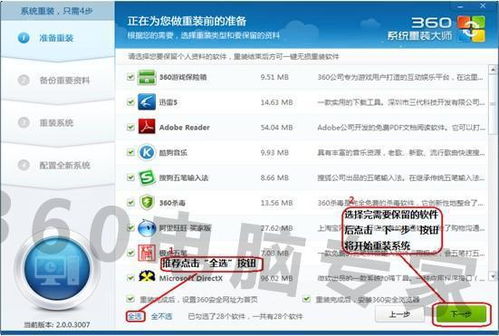
电脑重启后,会从光盘启动,进入系统安装界面。此时,您可以选择安装语言、键盘布局等选项。
步骤6:选择安装类型

在安装界面中,选择“自定义(高级)”安装类型。这样,您可以手动选择安装位置和分区。
步骤7:选择安装分区

在分区选择界面,您可以选择将操作系统安装到哪个分区。如果硬盘是新买的,需要先创建分区。如果硬盘已有分区,请选择合适的分区进行安装。
步骤8:格式化分区
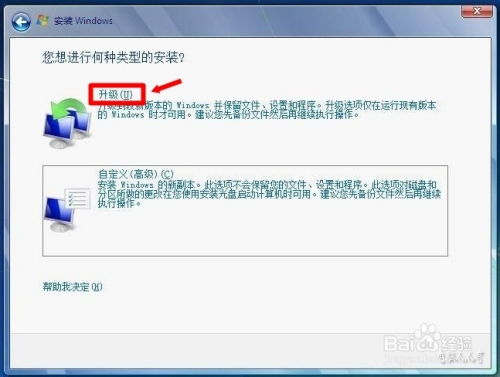
选择好分区后,系统会提示您格式化该分区。请选择合适的文件系统(如NTFS),然后点击“下一步”继续。
步骤9:开始安装

格式化完成后,系统会自动开始安装。在这个过程中,请耐心等待,不要关闭电脑或中断电源。
步骤10:完成安装
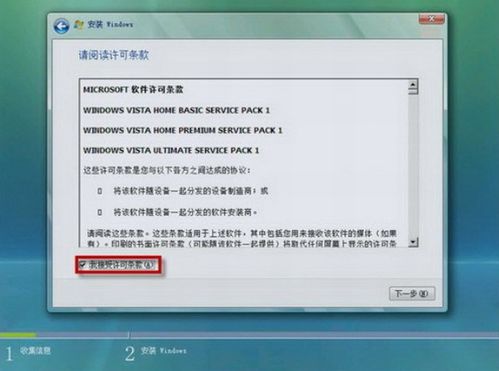
安装完成后,系统会自动重启。重启后,您就可以使用新安装的操作系统了。
在使用光盘安装系统时,请注意以下事项:
确保光盘没有损坏,且光驱能够正常读取光盘。
在设置启动顺序时,请确保将光盘设置为第一启动设备。
在安装过程中,请耐心等待,不要关闭电脑或中断电源。
在分区选择和格式化时,请仔细阅读提示信息,确保选择正确的选项。
使用光盘安装系统虽然不如U盘和网络安装方便,但仍然是一种有效的安装方式。通过本文的详细步骤,相信您已经掌握了使用光盘安装系统的技巧。祝您安装顺利!
